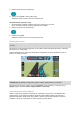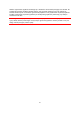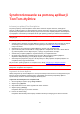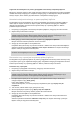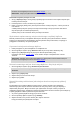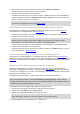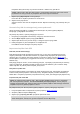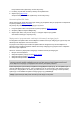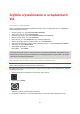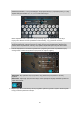User manual
36
4. Kliknij pozycję, otwórz menu podręczne i wybierz opcję Wyślij do urządzenia.
Miejsce docelowe zostanie przesłane na konto TomTom.
5. Zaloguj się do konta MyDrive na urządzeniu VIA.
Urządzenie VIA synchronizuje się z kontem TomTom i odbiera nowe miejsce docelowe MyDrive.
Zostanie wyświetlona wiadomość Odebrano nowe miejsce docelowe. Do miejsca docelowego
MyDrive trasa jest wytyczana automatycznie.
Wskazówka: wszystkie miejsca docelowe w MyDrive są zapisywane na liście Ostatnie miejsca
docelowe w menu głównym oraz na liście Moje miejsca.
Wyszukiwanie i synchronizowanie pozycji za pomocą aplikacji MyDrive
Po zalogowaniu do aplikacji TomTom MyDrive można wyszukiwać pozycje w aplikacji MyDrive i
synchronizować je w urządzeniu VIA z listą Moje miejsca.
1. Korzystając z przeglądarki internetowej lub aplikacji MyDrive, zaloguj się do konta TomTom.
2. Wybierz miejsce docelowe na mapie.
Wskazówka: aby wybrać miejsce docelowe, można skorzystać z funkcji wyszukiwania lub
wskazać miejsce na mapie. Można również wybrać miejsce docelowe z lisy Moje miejsca.
3. Kliknij pozycję, otwórz menu podręczne i wybierz opcję Dodaj miejsce.
Pozycja zostanie wyświetlona na liście Ulubione w aplikacji MyDrive w menu Moje miejsca.
4. Zaloguj się do konta MyDrive na urządzeniu VIA.
Urządzenie VIA synchronizuje się z kontem TomTom i odbiera nową Ulubioną pozycję. Pozycja
jest przechowywana w Moich miejscach.
Synchronizowanie pozycji z listy Moje miejsca z aplikacją MyDrive
Po zalogowaniu do aplikacji MyDrive na urządzeniu VIA pozycje dodane do listy Moje miejsca są
automatycznie synchronizowane z kontem TomTom. Można przeglądać pozycje z listy Moje miejsca i
listy UM-ów po zalogowaniu do konta MyDrive, korzystając z przeglądarki internetowej lub aplikacji
MyDrive.
Importowanie listy UM-ów udostępnionej przez społeczność
Listy UM-ów można znaleźć w Internecie i dodać je do listy Moje miejsca w aplikacji MyDrive,
korzystając z przeglądarki internetowej. Listy UM-ów zawierają takie miejsca, jak pola namiotowe
czy restauracje, znajdujące się w okolicy oraz umożliwiają łatwy wybór lokalizacji bez konieczności
wyszukiwania ich za każdym razem.
Urządzenie VIA korzysta z plików z rozszerzeniem .OV2, które zawierają listy UM-ów.
Uwaga: do zaimportowania plików .OV2 i .GPX potrzeba 400 MB wolnego miejsca w urządzeniu
VIA. Jeśli wyświetlony zostanie komunikat Potrzebne jest więcej miejsca, zwolnij miejsce,
usuwając niepotrzebne pliki .OV2 lub .GPX za pomocą aplikacji MyDrive albo usuwając zawartość
urządzenia za pomocą aplikacji MyDrive Connect.
Aby przesłać plik .OV2 do urządzenia VIA, wykonaj następujące kroki:
1. Korzystając z przeglądarki internetowej, zaloguj się do konta TomTom.
2. Wybierz opcję Pliki UM-ów w menu Moje miejsca.
3. Wybierz opcję Importuj plik UM-ów i przejrzyj plik .OV2.
Wskazówka: nazwa listy miejsc na karcie Moje miejsca jest taka sama jak nazwa pliku .OV2.
Zmień nazwę pliku, tak aby móc ją łatwo rozpoznać na liście Moje miejsca.
4. Należy zalogować się do konta MyDrive na urządzeniu VIA.